De OnlyWhatsApps, queremos dar-lhe informações sobre como descarregue o WhatsApp no seu telemóvel. A partir do iPhone, Android ou do computador. Se não tem esta aplicação é que é novo no mundo da tecnologia. Você é no melhor lugar.
Como descarregar e instalar a aplicação WhatsApp num telefone Android
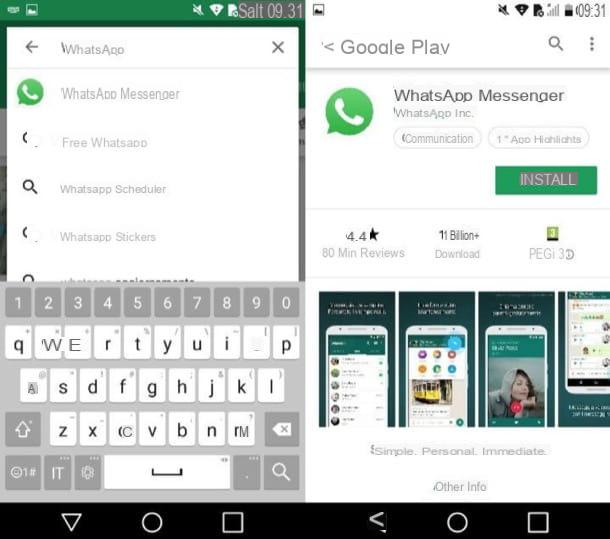
Se essa é a sua intenção de descarregar o WhatsApp no seu telemóvel Android, a primeira coisa a fazer é lançar a Play Store(o ícone triangular colorido localizado no ecrã inicial ou na gaveta da aplicação). Depois toque na barra de pesquisa localizada na parte superior do ecrã, escreva o termo "WhatsApp" neste último e prima o botão Search(o símbolo da lupa).
Se estiver a ler este tutorial directamente do telefone Android no qual pretende instalar o WhatsApp, pode acelerar tudo premindo este link, que se refere directamente à página de download da aplicação na Play Store. Nesta altura, localizar o ícone WhatsApp (o símbolo do auricular branco sobre um fundo verde dentro de uma bolha de expressão verde) e carregar nele (ou tocar no nome WhatsApp Messenger), para aceder à sua página de descarregamento.
Agora, para iniciar a instalação efectiva do WhatsApp, deve premir o botão verde Install, depois clicar no botão I accept e aguardar pacientemente que o download seja concluído (não deve demorar muito, embora isto dependa da velocidade da sua ligação à Internet).
No final do download, verá aparecer o botão Abrir, graças ao qual pode iniciar a aplicação de mensagens e configurar a sua conta (como explicado no último capítulo). Também pode iniciar a aplicação tocando no seu ícone, que deveria ter aparecido no ecrã inicial do seu dispositivo.
Nota: o procedimento que vos dei neste capítulo refere-se à versão "standard" do WhatsApp. Recordo que no Android também se pode instalar o WhatsApp Business, a versão do serviço concebida para empresas e profissionais que queiram oferecer apoio aos seus clientes via chat. O procedimento para a instalação deste último é quase idêntico ao que lhe mostrei nas linhas anteriores. Contudo, se quiser mais explicações sobre o funcionamento do WhatsApp Business, consulte o estudo aprofundado a que o liguei.
Procedimento alternativo

A Play Store não está instalada no seu dispositivo? Não se preocupe: neste caso, pode instalar o WhatsApp descarregando o pacote . Apk app a partir do sítio web do serviço. No entanto, antes de prosseguir, deve certificar-se de que activou a utilização de aplicações de fontes desconhecidas a partir das definições do seu dispositivo (e que por isso são descarregadas de fontes fora da Play Store). Para verificar isto, abra a aplicação de definições (o ícone de engrenagem localizado no ecrã inicial), toque no item Segurança no menu que se abre e depois coloque a marca de verificação no texto Origem Desconhecida (se ainda não estiver lá).
Subsequentemente, abra o navegador instalado no seu dispositivo (por exemplo, Google Chrome), ligado ao endereço https://www.whatsapp.com/ (ou prima directamente nesta ligação se estiver a trabalhar a partir do telemóvel no qual pretende instalar o WhatsApp) e toque nos botões Download Now e OK para descarregar o pacote de instalação do WhatsApp no seu telemóvel.
Lembro-vos que, se utilizarem um dispositivo actualizado e o Android 7 e versões posteriores, o procedimento para activar fontes desconhecidas é um pouco diferente daquele que mencionei acima. Neste caso, de facto, tem de ir a Definições > Segurança e Privacidade > Mais > Instalar aplicações desconhecidas. Depois tem de seleccionar, da lista de aplicações que aparece no ecrã, a relacionada com o navegador (por exemplo Google Chrome) ou com o gestor de ficheiros (por exemplo Google Files) que pretende utilizar e depois ligar o comutador colocado em correspondência com o texto Permitir a instalação da aplicação.
Depois aguardar que o download esteja completo, tocar no item WhatsApp.apk do centro de notificação Android (ou na tecla Open que deveria ter aparecido no browser) e, no ecrã que abre, premir os botões Install e Open.
Se tiver dificuldade em seguir este procedimento "alternativo", consulte os guias onde explico mais detalhadamente como descarregar o WhatsApp no Android e como abrir ficheiros .apk.
WhatsApp programa beta
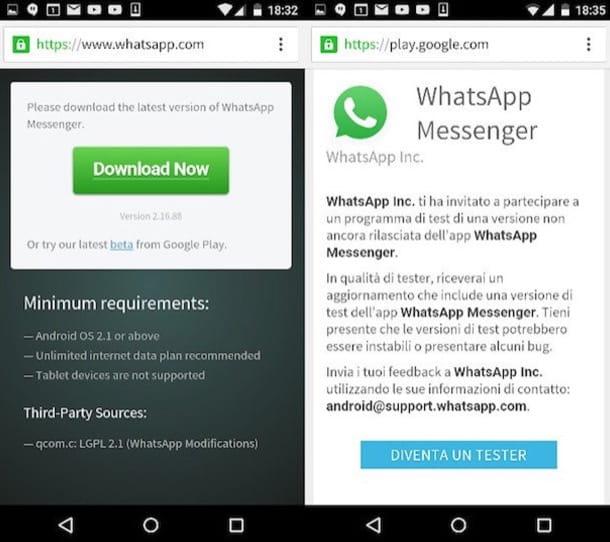
No Android também é possível instalar a versão beta do WhatsApp, que permite visualizar algumas funcionalidades que também podem ser implementadas na versão "estável" da aplicação.
Para participar no programa beta, vá a esta página, pressione o botão Tornar-se um testador. Se não vir o botão em questão, é óbvio que o programa não está acessível porque atingiu o número máximo de provadores. Depois toque em WhatsApp download link na página que abriu e a partir da Play Store descarregue a última versão do WhatsApp (se já o descarregou prima o botão refresh e eu aceito).
Em caso de dúvida, pode sair do teste beta WhatsApp indo novamente a esta página e depois clicando no botão Exit (Sair) no fundo.
Como descarregar e instalar a aplicação WhatsApp no iPhone
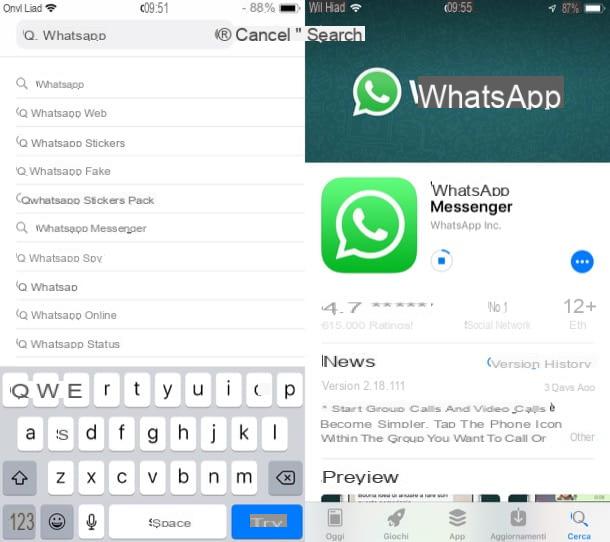
Tem um iPhone e gostaria de saber como descarregar o WhatsApp no seu "iPhone by"? Garanto-lhe que a operação que está prestes a realizar não é de todo complicada. Mesmo neste caso, de facto, basta ir à loja oficial do seu dispositivo e descarregar a famosa aplicação de mensagens a partir da sua página de descarregamento. Encontre tudo explicado abaixo.
Para começar, abra a App Store premindo o ícone do "A" Branco sobre um fundo azul claro localizado no ecrã inicial do iPhone, toque no botão Search localizado na parte inferior direita e, no campo de pesquisa localizado na parte superior, escreva "WhatsApp pressiona na primeira aparência que for encontrada. Se estiver a trabalhar directamente a partir do iPhone no qual pretende instalar o WhatsApp, pode acelerar a operação tocando aqui, para ir directamente para a página de download da aplicação que está presente na App Store.
Agora, clique no resultado da pesquisa correspondente ao pedido. WhatsApp Messenger (o ícone do auricular branco sobre um fundo verde localizado dentro de uma bolha de diálogo de perímetro branco). Uma vez na página de download da aplicação, prima o botão Obter (ou o ícone da bolha de diálogo, se descarregou previamente o WhatsApp) e confirme o download através do Touch ID, Face ID ou da sua palavra-passe Apple ID.
Uma vez concluída a instalação do WhatsApp, iniciar a aplicação pressionando o botão Abrir (ou tocar no seu ícone que aparece no ecrã inicial) e seguir o procedimento de configuração inicial para começar a utilizar o popular serviço de mensagens.
Para mais informações sobre como descarregar o WhatsApp no iPhone, consulte o artigo detalhado a que o liguei. Se, por outro lado, quiser saber mais sobre o procedimento inicial de preparação da candidatura, consulte as instruções no capítulo seguinte.
Como utilizar a aplicação WhatsApp no seu telemóvel
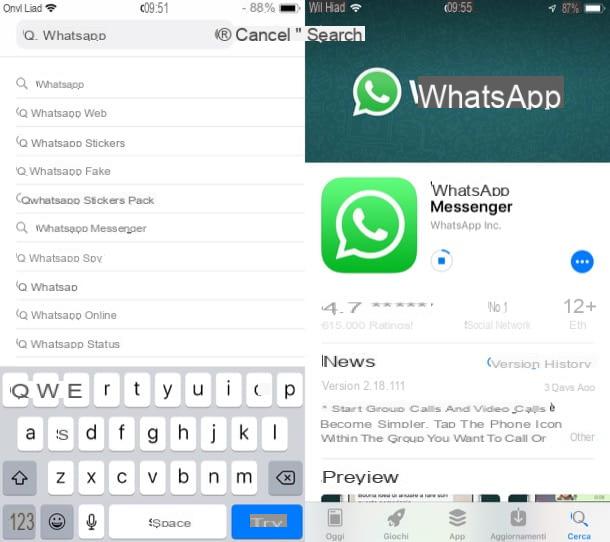
Depois de instalar o WhatsApp, é tempo de utilizar a aplicação para comunicar com os seus contactos. No entanto, para o fazer, deve primeiro criar o serviço, seguindo o procedimento guiado que lhe é proposto no seu primeiro arranque. Eis como proceder no Android e no iPhone.
- Android- depois de iniciar o WhatsApp Messenger, clique em Continuar e Permitir (duas vezes seguidas), para dar à aplicação as permissões de que necessita para funcionar correctamente. No menu pendente Escolher um país, seleccione o país correspondente ao prefixo internacional a utilizar, introduza o seu número de telefone no campo de texto correspondente e prima os botões de avanço e OK. Depois introduza o código de verificação que recebeu por SMS e siga as instruções que vê no ecrã adicionando o seu próprio nome e imagem de perfil.
- iPhone - depois de iniciar o WhatsApp Messenger, responda OK e permita alertas que aparecem no ecrã para permitir que a aplicação aceda aos seus contactos e lhe envie notificações. Depois, na voz Aceitar e Continuar localizada na parte inferior do ecrã de boas-vindas do WhatsApp, introduza o seu número de telefone no campo de texto apropriado (certificando-se de que o prefixo internacional está correcto) e toque no item Feito localizado na parte superior direita. Dentro de alguns segundos, receberá um código de verificação para o número que introduziu acima: introduza-o no campo de texto correspondente e complete o procedimento seguindo as instruções que vê no ecrã relativamente à adição do seu nome E da sua imagem de perfil.
Para mais informações sobre como utilizar o WhatsApp, sinta-se à vontade para ler a revisão aprofundada onde explico com mais pormenor como criar a sua conta.


























